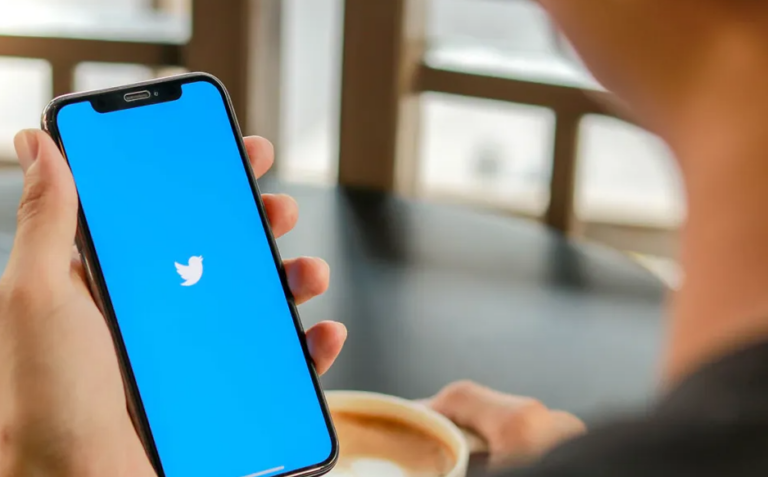Как сделать канал в Discord доступным только для чтения
На первый взгляд, то, что делает канал Discord доступным только для чтения, кажется, идет вразрез с тем, как была спроектирована платформа. Это односторонний разговор, в котором вы, ребята, можете читать чат, но не можете ничего ни отреагировать, ни внести свой вклад, ни сказать. Немного углубитесь, и вы начнете понимать, что при правильном использовании это действительно имеет небольшой смысл. Просто прочтите эту статью, чтобы узнать все о том, как сделать канал в Discord доступным только для чтения. Давайте начнем!
Каналы Discord, доступные только для чтения, идеально подходят для больших кланов или гильдий, у которых много дел. Некоторые из моих старых гильдий World of Warcraft использовали каналы только для чтения, как и моя старая Eve Corp. Они использовали его, чтобы изложить основную информацию, которую вам нужно было знать перед рейдом. Или еще до того, как вы присоединились к рейдовому каналу. На самом деле он дал вам всю основную информацию, которая вам нужна, чтобы быть в курсе того, что происходит.
При правильном использовании каналы Discord, доступные только для чтения, могут быть похожи на информационный бюллетень или брифинг. Рассказывать участникам, что происходит, и следить за тем, чтобы все были на одной странице перед рейдом или мероприятием. Теоретически это должно предотвратить большинство глупых вопросов, которые люди задают перед рейдом. Конечно, так никогда не бывает, но это хорошая теория.
Как сделать канал в Discord доступным только для чтения
Чтобы сделать канал Discord доступным только для чтения, вы должны быть владельцем или администратором сервера. Или также создайте сервер, на котором у вас есть эти разрешения. Затем мы также можем перейти к настройке.
- Просто создайте сервер или также выберите сервер, который можно сделать доступным только для чтения.
- Щелкните сервер правой кнопкой мыши и выберите «Параметры сервера».
- Также выберите «Роли» в меню ползунка.
- Затем щелкните маленький значок «+» рядом с полем «Роли» на центральной панели нового окна.
- Теперь назовите новую роль подходящим образом и сохраните изменения.
- Назначьте эту роль участнику вашего сервера через меню «Роли» слева.
- Выберите «Создать канал» в левом меню и дайте ему имя. “Объявления” в большинстве случаев хороши.
- Вы должны установить флажки рядом с # Текстовый канал и Создать канал.
- Щелкните правой кнопкой мыши новый канал и выберите значок шестеренки, чтобы получить доступ к настройкам.
- Перейдите на вкладку «Разрешения», а затем выберите @Everyone.
- Теперь отключите возможность отправки сообщений, нажав красный X. Оставьте чтение сообщений включенным.
- Выберите значок «+» рядом с ролью, а также добавьте роль «Объявление».
- Разрешите отправлять сообщения для объявлений, а затем сохраните изменения.
Способствовать
Теперь вы, ребята, запретили доступ на запись группе @Everyone, что не позволяет им писать что-либо на канале, и вы, ребята, готовы. Просто создайте роль Announcements, и это позволит ему писать сообщения, и вы, ребята, можете заполнить канал всей полезной информацией, которой хотите поделиться. Вы, конечно, можете называть свой канал, а также играть роль как угодно, однако что-то описательное, например, Объявления, помогает всем.
Теперь вы, ребята, можете создавать все свои сообщения и отображать их по мере поступления людей или настраивать бота для этого. Пока вы, ребята, используете роль Объявления или создаете конкретную роль для бота. Тогда ваши сообщения также будут переданы.
MEE6 также имеет возможность воспроизводить сообщения для поступающих на канал, который также можно использовать вместе с этими настройками на вашем новом канале объявлений. На самом деле они называются приветственными сообщениями и могут быть настроены для отображения всей информации, которую вы хотите передать. В основном я советую не объявлять о новых участниках канала, потому что это может отпугнуть некоторых людей. Однако в канале объявлений все по-другому.
Более того
Вы, ребята, можете создать роль для бота MEE6, а также заставить его воспроизводить все важные сообщения. Что вы хотите сообщить, потому что люди присоединяются и добавляют дополнительную информацию по ходу дела. Это всего лишь простой процесс настройки, который требует от вас приглашения MEE6 присоединиться к вашему каналу объявлений. Настройте для него роль и включите личные сообщения для новых пользователей. Вы также можете написать как можно больше в этом новом сообщении и продолжить оттуда.
Я уверен, что есть много других ботов, которые также могут делать то же самое. Тем не менее, MEE6 – один из лучших и наиболее гибких ботов, поэтому на самом деле он должен быть более чем подходящим для работы.
Сделать канал Discord доступным только для чтения очень просто. Однако, как всегда, это немного больше, чем просто смена ролей. Знание того, о чем следует общаться, а также как действительно важная часть того, насколько эффективным будет ваш канал. Так что просто делайте сообщения короткими, лаконичными и по существу, и у вас тоже все будет хорошо.
Вы, ребята, пользуетесь каналами объявлений? Ваш клан или гильдия на самом деле? Как они могут их реализовать? Они работают или еще больше раздражают? Просто поделитесь с нами своими мыслями о них ниже!
Заключение
Что ж, это все с моей стороны. Если вы хотите узнать больше об этой статье или у вас есть вопросы. Тогда не стесняйтесь спрашивать меня о чем угодно в разделе комментариев ниже.
Хорошего дня!